我们喜欢使用wps这款软件进行图表的创建,在该软件中进行图表的创建是很方便和简单的,我们可以将自己需要的数据制作成多种不同的图表类型,该软件提供的图表类型是很丰富的,且也可以给制作好的图表进行色调的调整,你可以为图表的背景填充一个好看的颜色,也可以为图表中的数据列表进行色调的调节,让我们制作的图表更加的美观和有设计感,操作起来也十分的简单,下方是关于如何使用WPS excel更改图表色调的具体操作方法,如果你需要的情况下可以看看方法教程,希望对大家有所帮助。
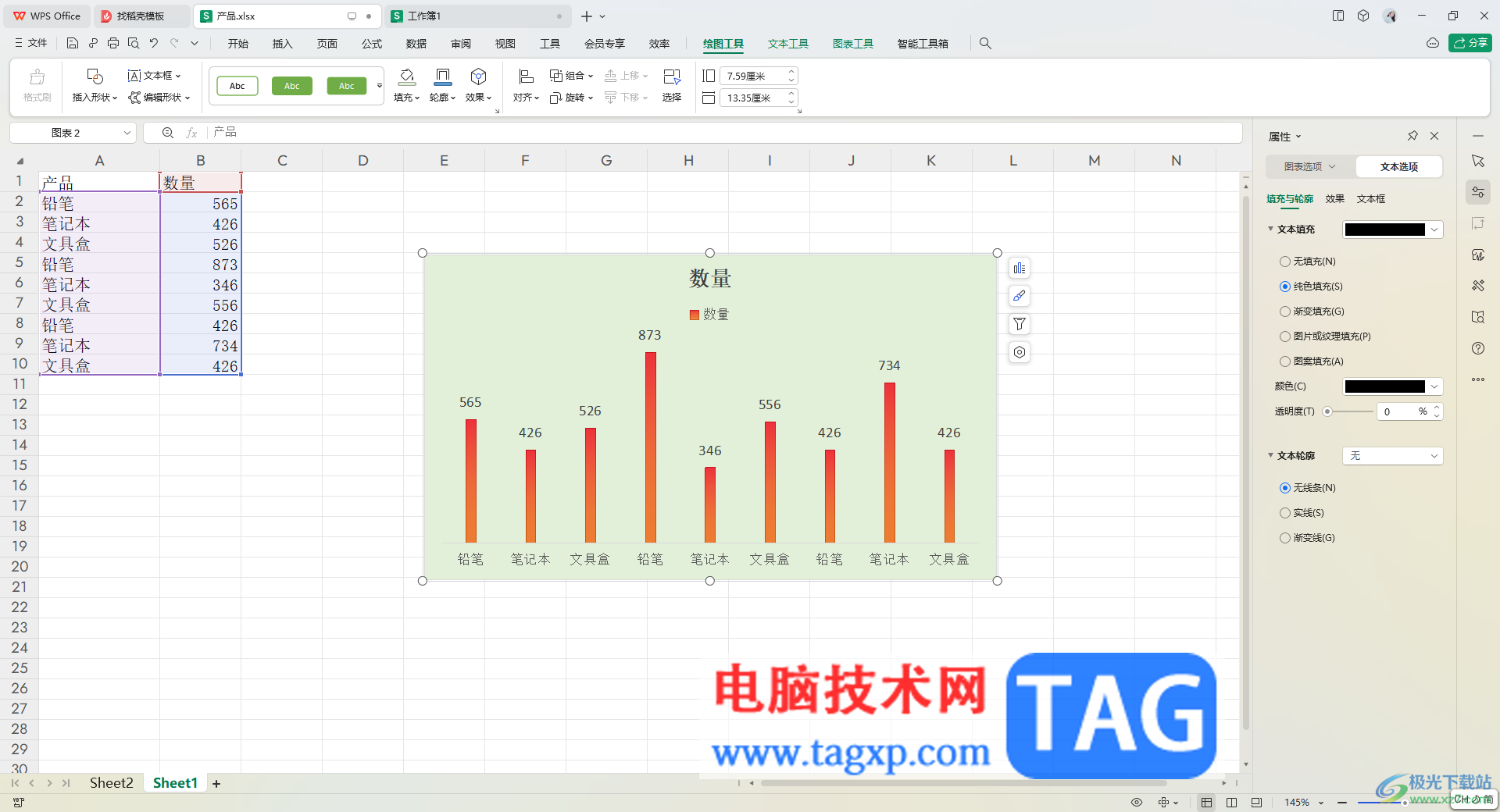
1.首先,打开已经存在的图表表格页面,如图所示。
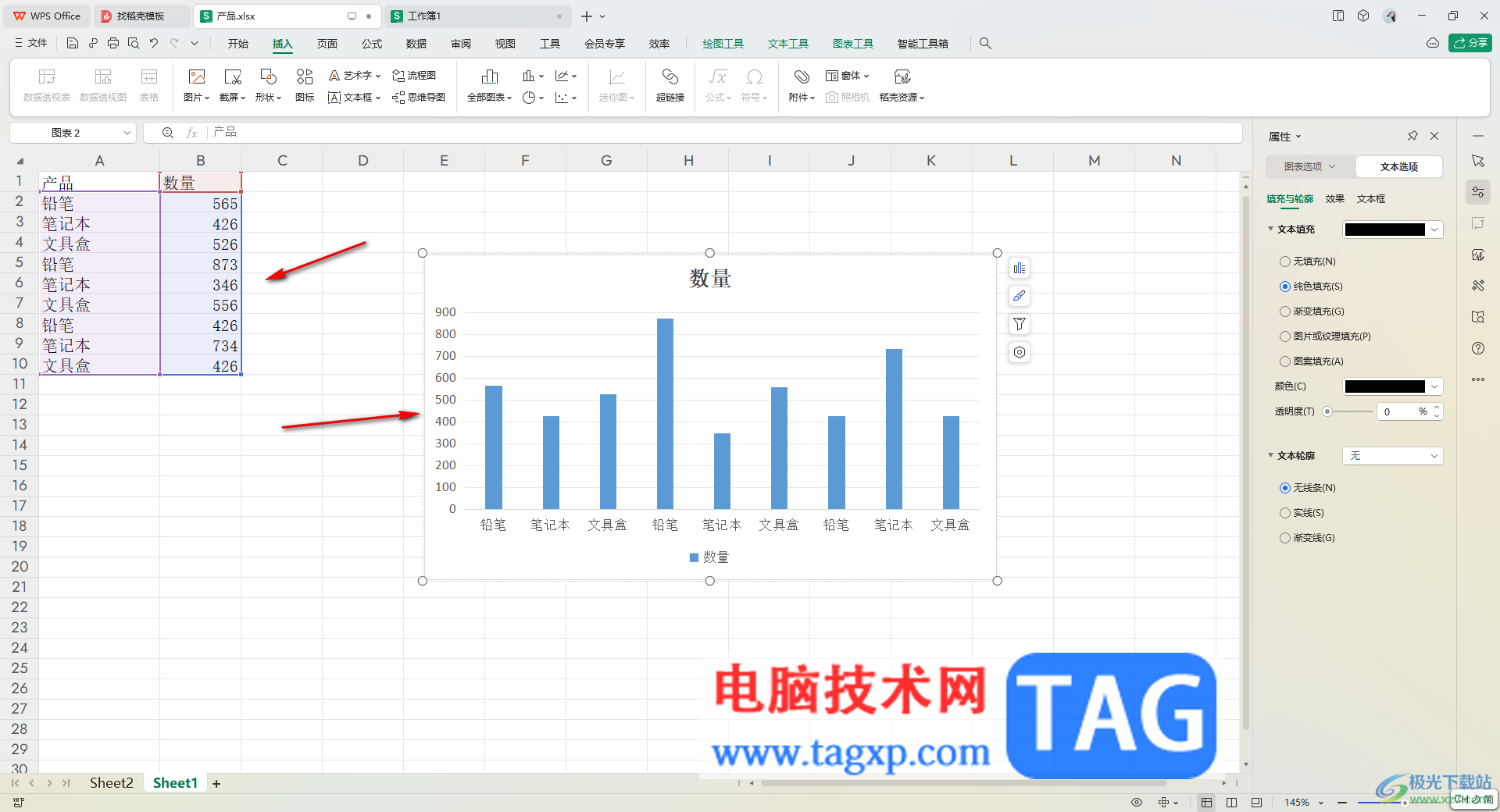
2.之后,我们将图表选中,之后点击一下【图表工具】选项卡,在工具栏中将设计图表旁边的下拉按钮点击打开。
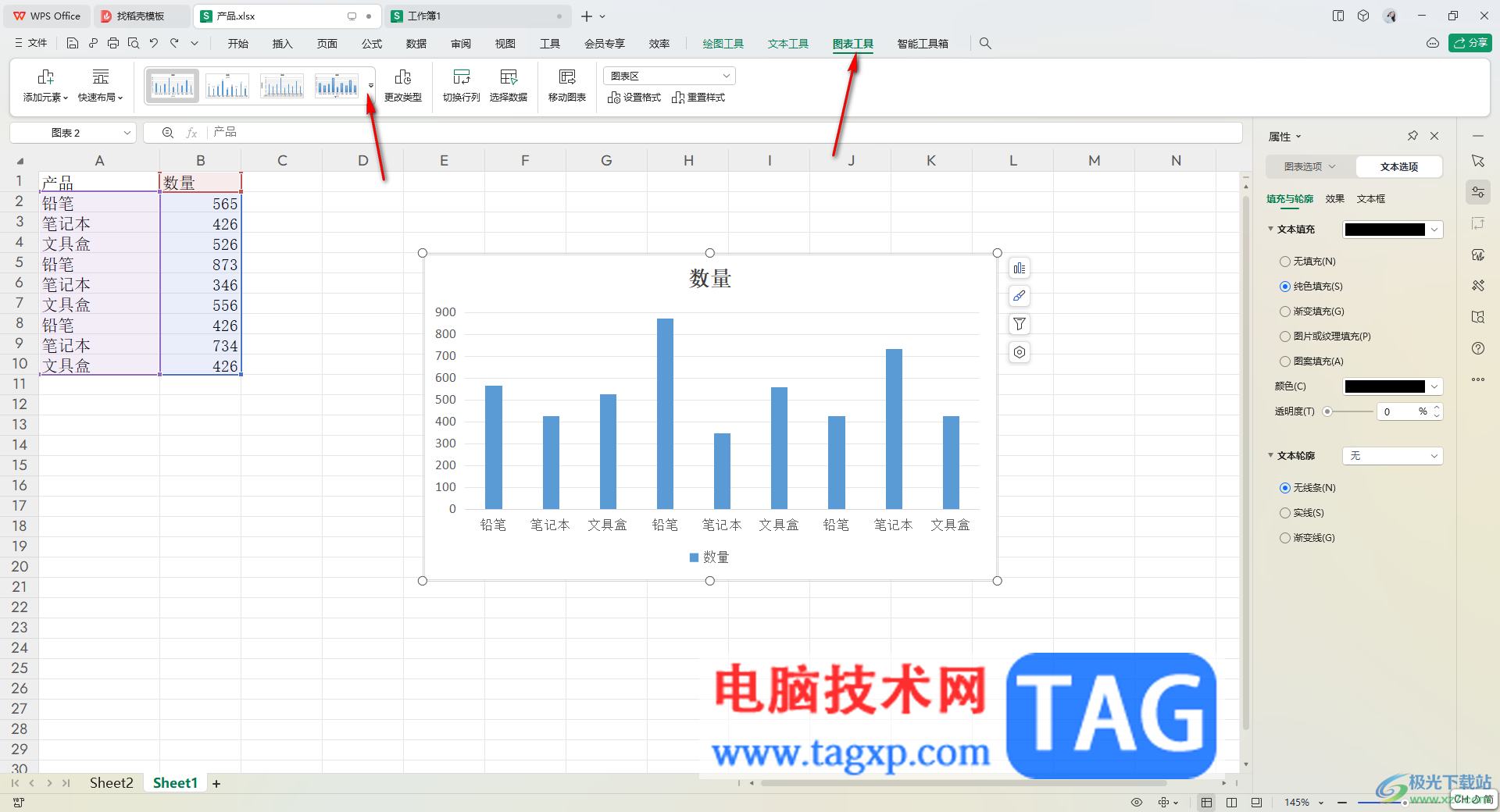
3.随后即可打开一个窗口,在该窗口中我们需要选择一个预设系列配色。

4.随后即可选择自己喜欢的一个系列配色,那么我们的图表中的系列颜色就会被更改,如图所示。
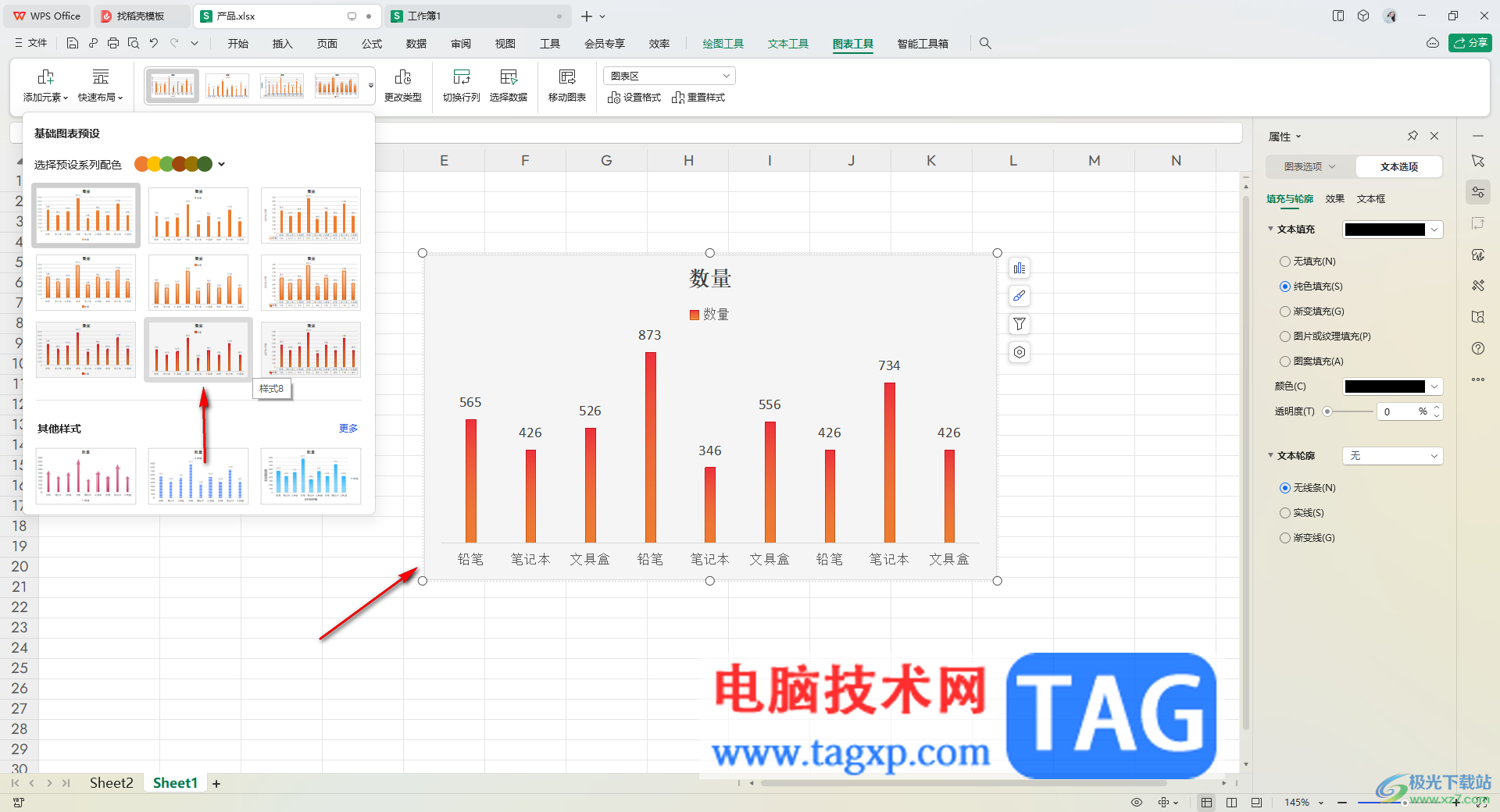
5.此外,我们也可以在绘图工具的工具栏中,选择打开【填充】选项,为图表的背景更改一个比较好看的背景颜色即可,如图所示。
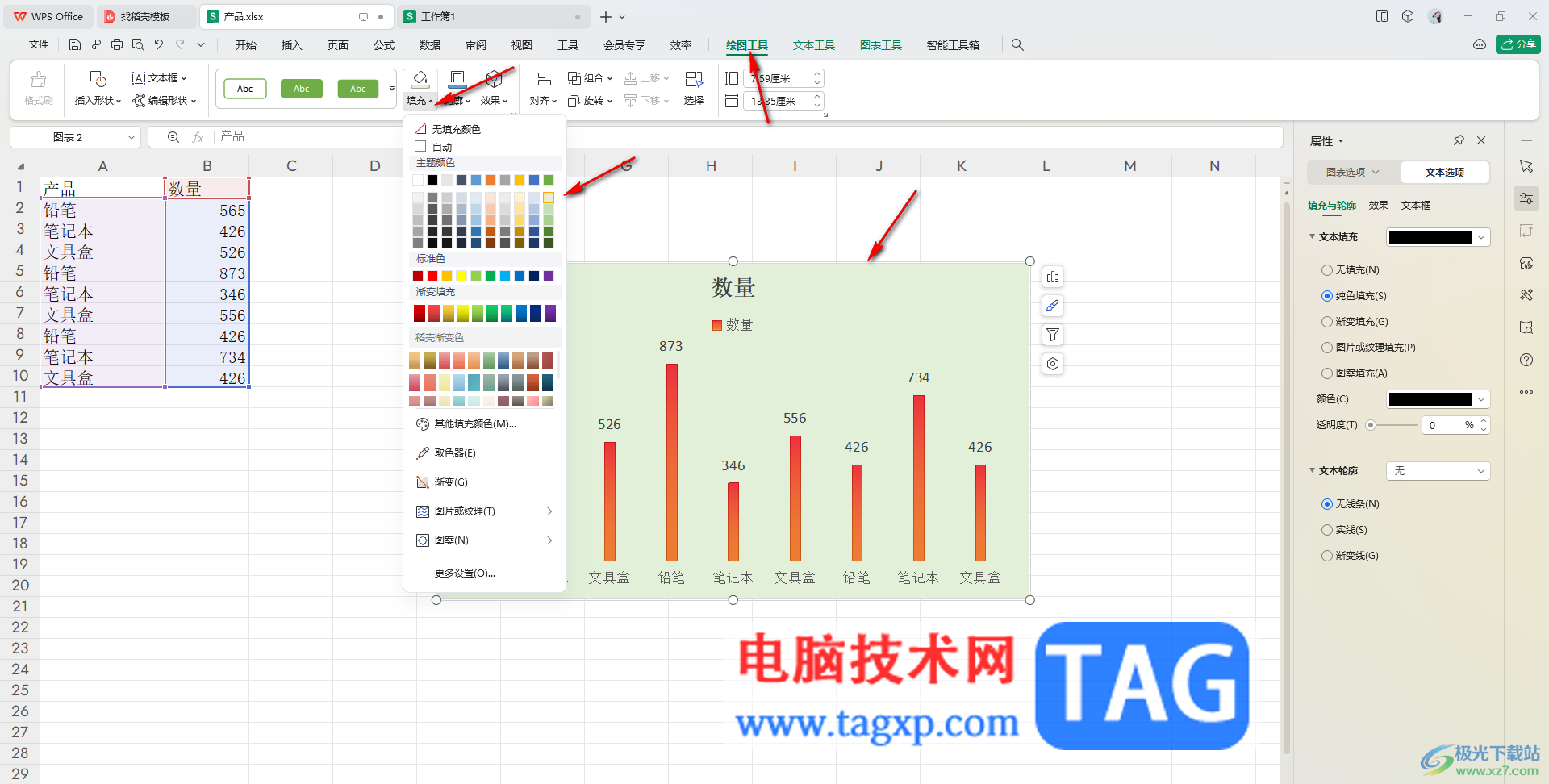
以上就是关于如何使用WPS表格更改图表色调的具体操作方法,我们可以通过以上的方法教程进行图表背景颜色和系列颜色的更改,从而让我们的图表更加的美观和好看,是一个非常简单的操作,感兴趣的话可以操作试试。
 如何排查打印机故障:打印机不打印的常
如何排查打印机故障:打印机不打印的常
打印机故障常常让人感到困惑,尤其是当急需输出文件时,打印......
 防止数据泄露的策略:企业如何加强数据
防止数据泄露的策略:企业如何加强数据
数据泄露已成为企业面临的重大挑战之一,伴随着互联网的迅猛......
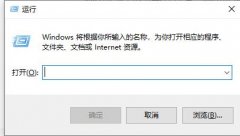 win7更改用户账户控制设置无法打开解决方
win7更改用户账户控制设置无法打开解决方
很多朋友因为经常受到用户账户控制的烦扰想要更改相关的设置......
 数据线接口问题解析:如何判断数据线接
数据线接口问题解析:如何判断数据线接
数据线接口在现代电子设备中扮演着至关重要的角色,提供了设......
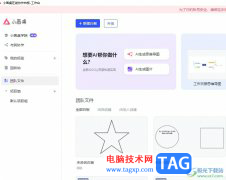 小画桌在白板上画曲线的教程
小画桌在白板上画曲线的教程
小画桌是一款在线协作白板软件,它让用户在任何时间、任何地......
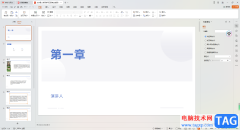
我们在使用WPS的过程中,会根据自己的需求选择不同的文档编辑工具进行编辑和修改操作,其中常常使用的文档编辑工具有Word文档、Excel以及PPT演示等,而在WPS中进行PPT演示文稿的制作和设计是...
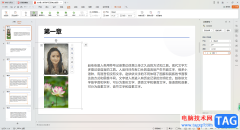
在WPS中,可以将自己需要的资料整理成PPT文件内容来展示,在制作PPT演示内容的时候,你可以将其中的一些图片、文字等内容进行动画效果的添加,支持的动画效果十分全面,因此你可以选择的...

越来与越多的用户很喜欢wps软件,在这款办公软件中可以让用户感受到许多功能带来的便利,并且用户简单操作几个步骤就可以轻松完成编辑问题,因此wps软件拥有着大量的用户群体,当用户在...

相信大部分用户对wps软件都是很熟悉的,作为一款发展不错的国产办公软件,wps软件为用户带来了不错的体验和好处,并且深受用户的喜爱,当用户在wps软件中编辑文档文件时,就可以充分利用...
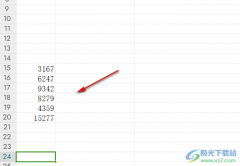
相信大家在使用WPS这款软件的时候,对一些数据内容进行格式转换操作是很频繁的,比如我们在表格中输入了一些时间,而这些时间是秒,想要将这些秒时间快速的转换成有时分秒的形式来显示...

wps软件之所以受到许多用户的喜欢,是因为软件不仅占用存储空间小,还有着许多强大的功能来帮助用户,这些功能在其它热门办公软件的支持下,能够让用户提升编辑效率,给用户带来了许多...

相信大家对wps软件是很熟悉的,作为一款专业的文件处理工具,wps软件为用户带来了文档、表格或是演示文稿等不同类型文件的编辑权利,因此wps软件吸引了不少用户前来下载使用,当用户在...
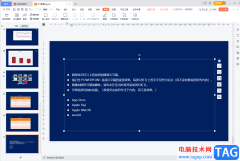
WPS幻灯片是很多小伙伴都在使用的一款软件,其中有很多强大且操作简单的功能,可以方便我们快速完成想要的幻灯片编辑制作。如果我们在电脑版WPS幻灯片中完成幻灯片的编辑制作后,希望检...

越来越多的用户很喜欢使用wps软件,软件中强大的功能有着其它热门办公软件好的支持,给用户带来了不少的好处和便利,因此wps软件成为了一款热门的办公软件,当用户在wps软件中编辑表格文...

wps软件是大部分用户日常办公使用到的一款办公软件,它为用户带来了文档、表格以及演示文稿等不同种类文件的编辑权利,为用户带来了许多的便利和好处,吸引了不少的用户前来下载使用,...

越来越多的用户会选择在wps软件中来解决文件的编辑问题,这是因为wps软件中的功能有着其它热门办公软件的支持,让用户可以简单轻松的完成编辑工作,为用户带来了不错的使用体验,因此...

众所周知wps软件是一款多功能办公软件,不仅体积小巧,还可以让用户编辑各种各样的文件,再加上其中的功能是很强大的,因此wps软件拥有着不少的用户群体,为用户带来了许多的便利,但是...

作为一款发展不错的国产办公软件,wps软件为用户带来了多种文件的编辑平台,例如用户可以用来编辑文档、表格或是演示文稿等不同类型的文件,帮助用户很好的完成编辑工作,所以wps软件吸...

在wps软件中用户可以感受到丰富且强大的功能,这些功能有着些热门办公软件的支持,因此用户可以在wps软件中编辑word文档、excel表格以及ppt演示文稿等不同类型的文件,总之给用户带来了许多...

wps软件是许多用户经常使用的一款办公软件,给用户带来了许多的好处和便利,在wps软件中用户可以看到其中的功能是很强大的,用户能够从中找到自己需要的功能来解决遇到的编辑问题,再加...